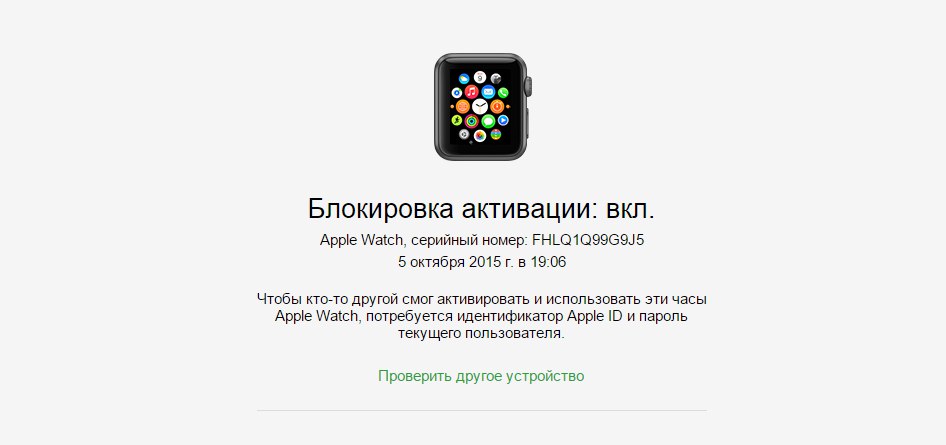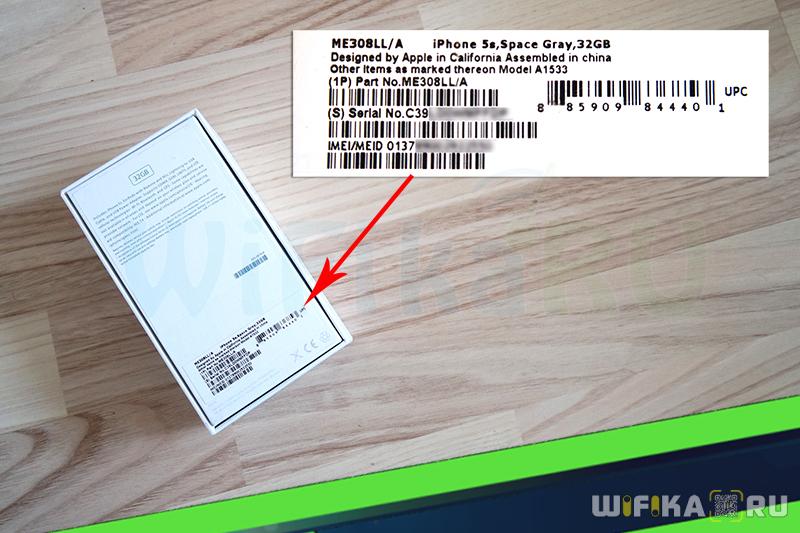Содержание
Как найти серийный номер продукта Apple
Серийные номера — это важный идентификатор, используемый для разделения и поиска вашего устройства в системе Apple. К счастью, есть много простых способов найти серийный номер на вашем устройстве.
iPhone
Все iPhone:
- В приложении «Настройки» > «Основные» > «О программе» > под серийным номером0010
- Квитанция о ремонте Apple Store или квитанция о ремонте AASP
- В iTunes/Finder при подключении к включенному устройству
Все следующие iPhone или новее:
iPhone 11
iPhone 11 Pro
iPhone 11 Pro Max
iPhone XS
iPhone XS Max
iPhone XR
iPhone X
iPhone 8
iPhone 8 Plus
iPhone 7
iPhone 7 Plus
iPhone 6s
iPhone 6s Plus
iPhone 6
iPhone 6 Plus
iPhone SE
iPhone 5s
iPhone 5c
iPhone 5
- В приложении «Настройки» > «Основные» > «О программе» > «Серийный номер»
Примечание: номер с этих айфонов. Apple заявила, что если серийные номера не могут быть найдены, они могут использовать в качестве замены IMEI, который можно найти на задней панели устройства.
Apple заявила, что если серийные номера не могут быть найдены, они могут использовать в качестве замены IMEI, который можно найти на задней панели устройства.
На следующих iPhone:
iPhone 4s
iPhone 4
iPhone 3GS
iPhone 3G
- Внутри лотка для SIM-карты будет указан серийный номер и IMEI.
На следующих iPhone:
iPhone (1-го поколения/оригинал)
- Серийный номер и IMEI выгравированы на задней панели.
iPad
Все iPad имеют серийный номер и IMEI (если применимо) на задней панели устройства.
Серийный номер также можно найти, перейдя:
- В приложении «Настройки» > «Основные» > «О программе» > «Серийный номер 9».0010
- Этикетка снаружи коробки iPad
- Оригинал квитанции о покупке
- Квитанция о ремонте Apple Store или AASP
- В iTunes/Finder при подключении к включенному устройству
Кредит: Служба поддержки Apple
iPod
Серийные номера всех iPod указаны на устройстве. Их также можно найти:
Их также можно найти:
- В приложении «Настройки» > «Основные» > «О программе» > «Серийный номер»
- Этикетка снаружи коробки iPod
- Оригинал квитанции о покупке
- Квитанция о ремонте Apple Store или AASP
- В iTunes/Finder при подключении к включенному устройству
iPod Shuffle
Серийный номер находится внутри зажима на задней панели устройства.
iPod Nano
Серийный номер указан на задней панели устройства, рядом с нормативными отметками.
Apple Watch
Серийные номера всех часов Apple Watch можно найти:
- На Apple Watch в приложении «Настройки» > «Основные» > «О программе» > «Под серийным номером»
- На подключенном iPhone в приложении Apple Watch > нажмите «Мои часы» > «Основные» > «О программе» > «Под серийным номером»
- Исходная покупка Квитанция
- Квитанция о ремонте Apple Store или AASP
Apple Watch Series 0 (1-го поколения)
Серийный номер выгравирован на задней панели Apple Watch.
Все часы Apple
Серийные номера находятся внутри прорези нижнего ремешка.
IMAC
Серийные номера для всех IMACs можно найти:
- Об этом MAC Utility
- Информация о системном приложении
- Оригинальная квитанция о покупке
- Оригинальная упаковка
- подставка для iMac
MacBook
Серийные номера всех MacBook можно найти:
- Об этом инструменте Mac
- Приложение «Информация о системе»
- Оригинал квитанции о покупке
- Оригинальная упаковка
- Квитанция о ремонте Apple Store или квитанция о ремонте AASP
- Нижняя часть MacBook вместе с нормативными маркировками
Minial Mac
- Об этом инструменте Mac
- Приложение «Информация о системе»
- Оригинальная упаковка
- Оригинал чека о покупке
- Квитанция о ремонте Apple Store или квитанция о ремонте AASP
- Об этом инструменте Mac
- Приложение «Информация о системе»
- Оригинальная упаковка
- Оригинал квитанции о покупке
- Квитанция о ремонте Apple Store или нижняя часть квитанции о ремонте AASP
- 0 Mac
- На Apple TV выберите «Настройки» > «Основные» > «О программе» > «Серийный номер»
- Серийный номер указан в нижней части на некоторых моделях Apple TV
- Проверьте этикетку на оригинальной коробке устройства
- дважды щелкните на Mac)> прокрутите вниз, пока не отобразится серийный номер
- . В нижней части HomePod серийный номер напечатан вокруг логотипа Apple.0010
- Перейдите к сопряженному/подключенному устройству iOS и выберите «Настройки» > «Основные» > «О программе» > «Airpods» > «Посмотрите под серийным номером».
- Оригинальная упаковка
- Оригинал квитанции о покупке
- Квитанция о ремонте Apple Store или квитанция о ремонте AASP
- Нижняя сторона крышки
- На изображении ниже показано расположение серийного номера на паре наушников AirPods Pro.
 На обычных Airpods они находятся с другой стороны.
На обычных Airpods они находятся с другой стороны.
- На изображении ниже показано расположение серийного номера на паре наушников AirPods Pro.
- Оригинальная упаковка
- Оригинал квитанции о покупке
- Квитанция о ремонте Apple Store или квитанция об обслуживании AASP
- AirPort Utility App
98 Выберите устройство > Серийный номер будет указан во всплывающем окне
- Утилита AirPort 5: Утилита AirPort > Выберите устройство > Нажмите «Сводка» > Серийный номер будет указан на вкладке «Сводка». Инструмент информации о системе
- Оригинальная упаковка
- Оригинал квитанции о покупке
- Квитанция о ремонте Apple Store или квитанция об обслуживании AASP
- Оригинальная упаковка
- Оригинал чека о покупке
- Квитанция о ремонте Apple Store или квитанция об обслуживании AASP
- Оригинальная упаковка
- Оригинал квитанции о покупке
- Квитанция о ремонте Apple Store или квитанция об обслуживании AASP
- Оригинальная упаковка
- Оригинал квитанции о покупке
- Квитанция о ремонте Apple Store или квитанция об обслуживании AASP.
Клавиатуры Apple предыдущего поколения
Предоставлено: Служба поддержки Apple
Серийный номер беспроводных клавиатур Apple предыдущего поколения указан рядом с кнопкой питания.
Последнее обновление этой статьи: 28 ноября 2020 г., 19:48
Какую информацию может видеть ваша компания, когда вы регистрируете свое устройство?
Редактировать
Твиттер
LinkedIn
Фейсбук
Электронная почта
- Статья
- 3 минуты на чтение
Ваша организация не может видеть вашу личную информацию при регистрации устройства в Microsoft Intune. Регистрация вашего устройства делает определенную информацию, такую как модель устройства и серийный номер, видимой для ИТ-администраторов и сотрудников службы поддержки с правами администратора. В этой статье описывается все, что ваша организация может и не может получить на зарегистрированном устройстве, и объясняется, почему определенные данные становятся видимыми.
В этой статье используются следующие термины:
- Специалист службы поддержки. Это человек или отдел в вашей организации, к которому вы должны обратиться, если у вас возникли проблемы с устройством. Они обеспечивают техническую поддержку по настройке, регистрации и доступу к устройствам.
- ИТ-администратор: ИТ-администратор , для краткости, этот человек или группа людей настраивает параметры управления устройствами Microsoft Intune и регистрации для вашей организации.
 Некоторые ИТ-администраторы также предоставляют техническую поддержку.
Некоторые ИТ-администраторы также предоставляют техническую поддержку.
Вещи, которые ваша организация никогда не увидит
Ваша организация не увидит:
- Журнал звонков и просмотра веб-страниц
- Электронная почта и текстовые сообщения
- Контакты
- Календарь
- Пароли
- Изображения, включая то, что находится в приложении «Фото» или фотопленке
- Файлы
- Кроме того, на корпоративных устройствах Android с рабочим профилем:
- Приложения и данные в личном профиле
- Номер телефона
Вещи, которые ваша организация всегда может видеть
Ваша организация всегда может видеть:
- Владелец устройства
- Имя устройства
- Серийный номер устройства
- Модель устройства, например Google Pixel
- Производитель устройства, например Microsoft
- Операционная система и версия, например iOS 12.
 0.1
0.1 - IMEI устройства
- Инвентаризация приложений и имена приложений, например Microsoft Word
- На личных устройствах ваша организация может видеть только список управляемых приложений, который включает рабочие и учебные приложения.
- На корпоративных устройствах ваша организация может видеть все приложения, установленные на устройстве.
- На корпоративных устройствах с рабочим профилем, ограниченным устройствами Android, ваша организация может видеть только приложения, установленные в вашем рабочем профиле.
Примечание
Организации не могут просматривать все ресурсы приложений на полностью управляемых устройствах Android Enterprise, корпоративных устройствах с рабочим профилем и выделенных устройствах.
Что такое управляемое приложение?
Приложение считается управляемым приложением , если оно установлено одним из следующих способов:
- Вы устанавливаете его из приложения корпоративного портала после того, как ваша организация сделает его доступным для вас.

- Ваша организация требует, чтобы у вас было определенное приложение для работы и учебы, и автоматически устанавливает его на устройство при регистрации.
Что может видеть ваша организация
Ваша организация может видеть и получать доступ к определенным аспектам вашего устройства при помощи или устранении неполадок при настройке устройства. В этом разделе описывается тип доступной информации.
Номер телефона
Если вы используете корпоративное устройство (за исключением корпоративных устройств с рабочим профилем), ваша организация может видеть ваш полный номер телефона. Если вы используете личное устройство, они могут видеть последние четыре цифры вашего номера телефона.
Совет
Тип владения для вашего устройства можно просмотреть на корпоративном портале Intune > Страница сведений об устройстве .
Место для хранения устройства
Если у вас возникли проблемы с установкой необходимого приложения, сотрудник службы поддержки может проверить размер вашего хранилища, чтобы выяснить, не является ли причиной нехватка места.

Местоположение
- Корпоративное устройство: Ваша организация может просматривать местонахождение потерянного устройства.
- Личное устройство: ваша организация не может просматривать местоположение личного устройства.
Ваша организация может перевести пропавший корпоративный iPhone или iPad в управляемый режим пропажи , который позволяет запрашивать местоположение устройства. Когда кто-то запрашивает доступ к местоположению устройства, устройство блокируется, и на экране блокировки появляется сообщение, объясняющее, что происходит. Для получения дополнительной информации о супервизия , которая является типом конфигурации для корпоративных устройств Apple, см. раздел Начало работы с контролируемым iPhone, iPad или iPod touch в документации службы поддержки Apple.
Сведения об инвентаризации приложения
Ваша организация может потребовать от вас установить приложение защиты от мобильных угроз (MTD). Если вам необходимо установить приложение MTD на свое устройство:
- Корпоративное устройство: ваша организация может просматривать сведения обо всех приложениях на устройстве.

- Личное устройство: ваша организация не может видеть какие-либо данные, такие как тексты, сообщения электронной почты и изображения, в ваших личных приложениях. Приложение MTD сообщает информацию о ваших приложениях, такую как имя и версия, вашей организации. Ваша организация может просматривать все сведения об управляемых приложениях.
Дополнительные сведения о защите от угроз для мобильных устройств см. в разделе Установка приложения для защиты от угроз для мобильных устройств.
Разрешения приложений
Применимо к устройствам под управлением Android 11 и более ранних версий
ИТ-администратор может предоставлять разрешения приложениям в рабочем профиле как вручную, так и с помощью автоматизации. ИТ-администратор делает это, чтобы уменьшить количество получаемых вами запросов. Разрешения могут быть для таких вещей, как камера, микрофон и местоположение. Если ваше устройство работает под управлением Android 11, вы получите push-уведомление, когда кто-то предоставит разрешение приложению.

900 Номера для всех Mac Mini можно найти:
Все Mac Mini, произведенные после середины 2010 г.

Все Mac Mini, произведенные после середины 2010 г., имеют серийный номер на металлической задней панели Mac mini.
Предоставлено: Служба поддержки Apple.
Все компьютеры Mac Mini, выпущенные до середины 2010 года.
Серийный номер всех компьютеров Mac Mini, выпущенных до середины 2010 года, указан на наклейке на стороне порта ввода-вывода на задней панели устройства.
Кредит: Служба поддержки Apple
Mac Pro
Серийные номера для всех компьютеров Mac Pro можно найти в следующих документах:
Текущий Mac Pro
Серийный номер всех текущих Mac Pro напечатан на нижней части Mac Pro рядом с нормативными отметками.
Предыдущие модели Mac Pro
Серийный номер всех предыдущих моделей Mac Pro указан на задней панели компьютера под видеопортами.
Apple TV
Серийные номера телевизоров Apple можно найти следующими способами:
Кредит: Служба поддержки Apple
HomePod
Серийные номера Apple Homepods, включая Homepod mini, можно найти следующими способами:
AirPods
Серийные номера для всех Airpods, используя следующие методы:
Предоставлено: Служба поддержки Apple
Примечание: В AirPods Pro каждый наушник или «AirPod» имеет индивидуальный уникальный серийный номер.
AirPort
Серийные номера для всех AirPort можно найти на:
Apple Pro Display XDR
Серийный номер Pro Display XDR можно найти внутри магнитного фиксирующего механизма крепления. .
.
Предоставлено: Служба поддержки Apple
Apple Thunderbolt Display
Серийный номер Thunderbolt Display можно найти на основании подставки.
Предоставлено: Служба поддержки Apple
Apple Cinema Display
Серийный номер Cinema Display указан на основании подставки и на основании дисплея.
Magic Trackpad
Серийные номера всех трекпадов Apple Magic Trackpad можно найти на:
Текущая версия трекпада Magic Trackpad
Серийный номер трекпада Magic Trackpad указан на нижней части устройства, рядом с маркировкой соответствия нормативным требованиям.
Трекпад Magic предыдущего поколения
Предоставлено: Служба поддержки Apple
Переверните трекпад Magic Trackpad и посмотрите на рамку с левой стороны.
Apple Mouse
Серийные номера всех моделей Apple Mouse можно найти на:
Magic Mouse 2 (текущее поколение)
Серийный номер Magic Mouse 2 указан на нижней части устройства вместе с другими нормативными маркировками.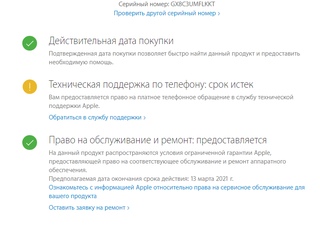
Мыши предыдущего поколения
Предоставлено: Служба поддержки Apple
Серийные номера предыдущих моделей мышей находятся внутри аккумуляторного отсека устройства.
Клавиатура Apple
Серийные номера всех клавиатур можно найти на:
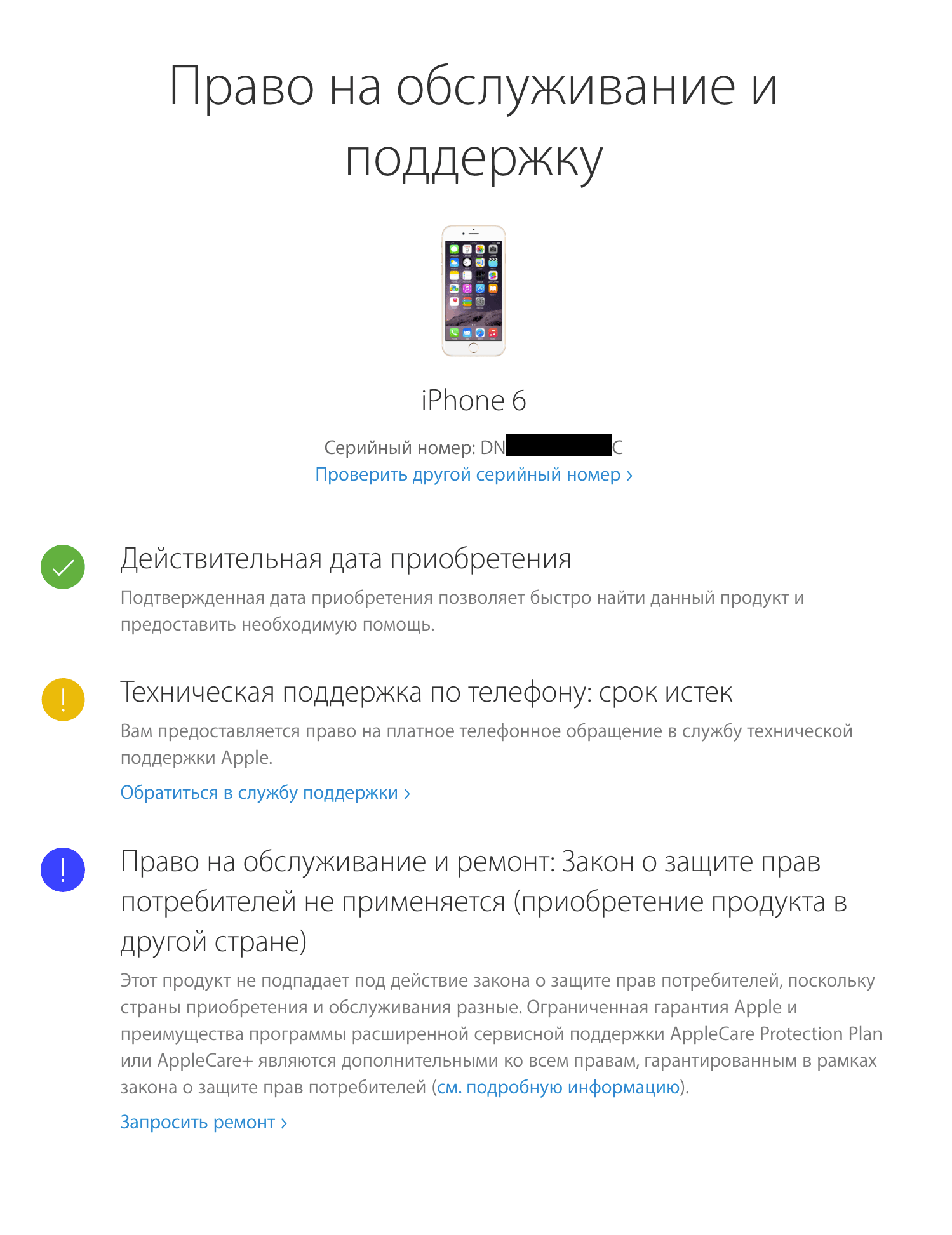 На обычных Airpods они находятся с другой стороны.
На обычных Airpods они находятся с другой стороны.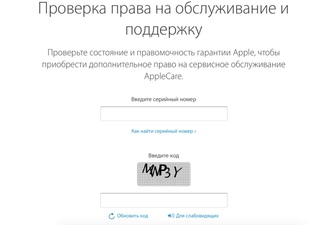 Некоторые ИТ-администраторы также предоставляют техническую поддержку.
Некоторые ИТ-администраторы также предоставляют техническую поддержку. 0.1
0.1